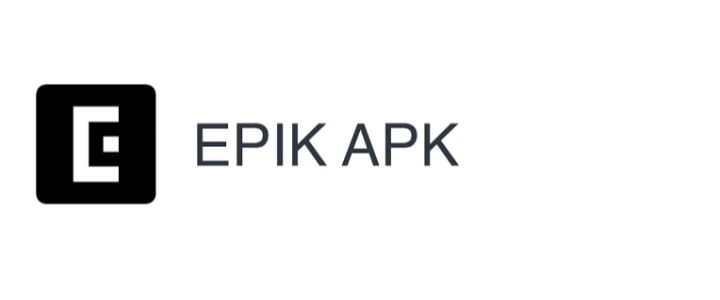Cara Membuat Logo di PixelLab
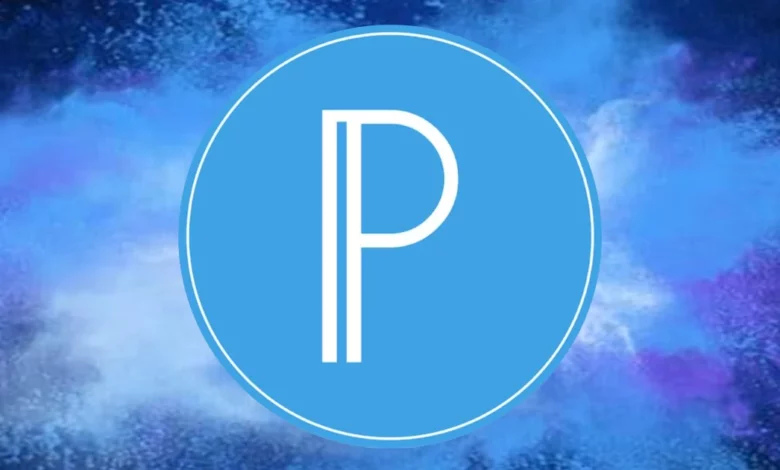
Cara Membuat Logo di PixelLab – Apakah kamu sedang mencari cara untuk membuat logo yang menarik dan profesional untuk bisnis atau brand kamu? Jangan khawatir, karena PixelLab dapat membantu kamu untuk membuat logo dengan mudah dan cepat.
PixelLab adalah aplikasi desain grafis yang sangat populer dan mudah digunakan untuk membuat berbagai desain, termasuk logo. Dalam artikel ini, kita akan membahas langkah-langkah untuk membuat logo yang menarik dan profesional di PixelLab. Kami juga akan memberikan tips dan trik untuk memaksimalkan penggunaan aplikasi ini. Dalam artikel ini akan disajikan informasi tentang beberapa cara yang dapat dilakukan untuk membuat logo di pixelLab. Daripada penasaran langsung saja simak ulasan berikut ini !
Table of Contents
Cara Membuat Logo di PixelLab
berikut beberapa cara dalam membuat logo di pixelLab :
1. Mulai Membuat Logo di PixelLab
Langkah pertama adalah membuka aplikasi PixelLab dan memilih opsi “Create New Design”. Pilih ukuran gambar yang sesuai dengan kebutuhan kamu dan pilih background yang sesuai. Kamu bisa memilih dari berbagai pilihan warna atau bahkan memasukkan gambar dari galeri kamu.
Baca Juga : Cara Membuat Desain Banner di Laptop dan Smartphone
2. Tambahkan Teks
Setelah kamu memilih background, kamu bisa menambahkan teks pada gambar kamu. Pilih opsi “Text” dan masukkan teks yang ingin kamu tampilkan pada logo kamu. Pilih jenis huruf, ukuran, warna, dan gaya yang sesuai dengan brand kamu. Kamu bisa menyesuaikan teks tersebut dengan memindahkannya ke lokasi yang tepat dan memperbesar atau memperkecil ukurannya.
3. Tambahkan Gambar dan Bentuk
Setelah kamu menambahkan teks, kamu bisa menambahkan gambar atau bentuk untuk melengkapi logo kamu. Pilih opsi “Image” untuk memasukkan gambar dari galeri kamu atau pilih opsi “Shape” untuk menambahkan bentuk yang sudah disediakan oleh aplikasi PixelLab. Kamu bisa memodifikasi warna, ukuran, dan posisi gambar atau bentuk tersebut sesuai dengan kebutuhan kamu.
4. Penyesuaian dan Pengecekan Logo
Setelah kamu selesai menambahkan teks, gambar, dan bentuk pada logo kamu, pastikan untuk mengecek kembali keseluruhan desain logo kamu. Kamu bisa menyesuaikan posisi dan ukuran elemen-elemen yang sudah kamu tambahkan untuk memastikan logo kamu terlihat menarik dan profesional. Jangan lupa untuk menyimpan desain logo kamu dalam format yang sesuai seperti JPEG atau PNG.
Informasi lain yang juga akan disajikan pada artikel ini adalah tentang tips dan trik untuk memaksimalkan penggunaan aplikasi agar logo yang kamu buat di pixelLab terlihat menarik dan profesional. Berikut ulasan selengkapnya !
Tips dan Trik dalam Membuat Logo di PixelLab
Berikut adalah beberapa tips dan trik dalam membuat logo di PixelLab :
1. Gunakan Warna yang Sesuai
Warna adalah faktor penting dalam desain logo. Pastikan kamu memilih warna yang sesuai dengan brand kamu dan membuat logo kamu terlihat menarik dan profesional. Kamu juga bisa memilih warna yang kontras untuk membuat logo kamu lebih mencolok.
Baca Juga : Belajar Desain di CorelDRAW Untuk Pemula
2. Perhatikan Keseimbangan dan Proporsi
Logo yang baik harus memiliki keseimbangan dan proporsi yang tepat. Pastikan elemen-elemen pada logo kamu tidak terlalu besar atau terlalu kecil sehingga sulit untuk dibaca atau terlihat jelas. Kamu juga harus memastikan bahwa elemen-elemen pada logo kamu tidak terlalu dekat atau terlalu jauh satu sama lainnya.
3. Coba Beberapa Opsi
Jangan takut untuk mencoba beberapa opsi desain sebelum kamu memutuskan untuk memilih desain logo yang tepat. Kamu bisa membuat beberapa versi logo dan meminta pendapat teman atau keluarga untuk memilih yang terbaik. Kamu juga bisa mencari inspirasi dari logo-logo terkenal untuk membantu kamu dalam membuat desain logo yang tepat.
Kesimpulan
Dalam artikel ini, kita telah membahas langkah-langkah untuk membuat logo yang menarik dan profesional di PixelLab. Kami juga telah memberikan tips dan trik untuk memaksimalkan penggunaan aplikasi ini. Jangan lupa untuk selalu mencoba beberapa opsi desain dan meminta pendapat orang lain untuk memilih desain logo yang tepat. Semoga artikel ini bermanfaat bagi kamu yang ingin membuat logo yang menarik dan profesional. Selamat mencoba !
Baca Juga : Cara Desain Brosur Bimbel di Smartphone